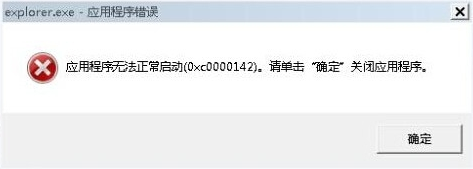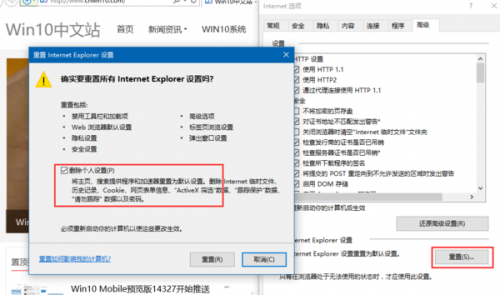win7系统突然弹出Explorer.exe错误提示窗口的解决方法。
打开百度电脑专家,在搜索框内输入“Explorer总是报错”,在搜索结果里面选择“立即修复”,修复完成后重启电脑检查一下是否正常了。
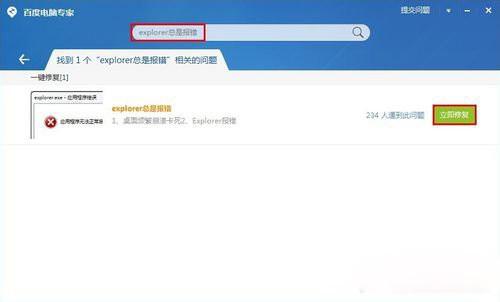
方法二:重置Internet Explorer设置
1、打开IE浏览器,点击工具(齿轮状)--Internet选项;
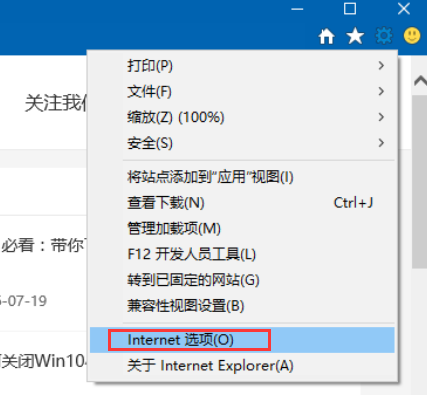
2、在Internet选项界面中,切换至“高级”项,点击下面的“重置”按钮,在弹出的界面中,勾选“删除个性化设置”,然后点击重置;
1、按Win+R键,打开运行,输入CMD,点击确定;
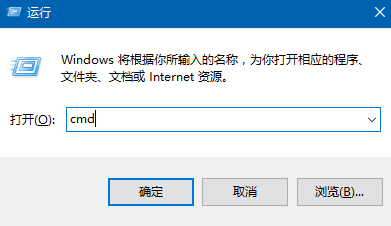
2、在命令提示符下输入:
for %1 in (%windir%\system32\*.dll) do regsvr32.exe /s %1

版权声明:本文内容由互联网用户自发贡献,该文观点与技术仅代表作者本人。本站仅提供信息存储空间服务,不拥有所有权,不承担相关法律责任。如发现本站有涉嫌侵权/违法违规的内容, 请发送邮件至 dio@foxmail.com 举报,一经查实,本站将立刻删除。